강의 캡처에 대한 완전한 가이드
게시 됨: 2021-02-04강의 캡쳐란?
강의 캡처는 강의실 강의를 비디오로 녹화하여 학생들이 강의 후 복습할 수 있도록 하는 과정 입니다.
"강의 캡처"라는 용어는 실제로 매우 광범위하며 다양한 솔루션, 소프트웨어 및 하드웨어를 설명하는 데 사용할 수 있습니다.
오디오 및 PowerPoint 포인트 슬라이드와 같은 간단한 것을 녹음해야 할 수도 있습니다. 또는 데스크탑, 카메라, 별도의 마이크 및 웹캠을 한 수업에 모두 녹음할 수 있습니다.
강의 캡처 솔루션은 각 개인이 사용하려는 방식에 따라 다양한 형태를 취합니다.
효과적인 코스 비디오 만들기 [체크리스트]
이 체크리스트는 모든 과정에 포함할 정확한 비디오를 제공하므로 온라인에서 학생들의 참여를 쉽게 유도할 수 있습니다.
지금 다운로드
이 가이드에서 배울 내용
이 강의 캡처 가이드에서 다룰 내용을 간단히 살펴보겠습니다. 읽고 싶은 섹션으로 이동하려면 섹션 제목을 자유롭게 클릭하십시오.
- 강의 캡처 101
- 하드웨어 대 소프트웨어 기반 강의 캡처
- 강의 캡처를 사용하는 이유
- 강의 녹음 방법
- 대학을 위한 최고의 팁
강의 캡처는 지난 수십 년 동안 먼 길을 왔습니다.
이전에는 다중 카메라 비디오 제작 설정이 필요했던 작업을 이제 비디오 팀 없이 단일 통합 강의 캡처 솔루션으로 수행할 수 있습니다.
예산 감소, 보조금 감소, 교수진 감축의 시대에 이것은 많은 대학에서 중요합니다.
오늘날 커뮤니티 칼리지에서 명문 대학에 이르기까지 모든 사람들이 디지털 학습 환경에서 미래를 대비할 방법을 찾고 있습니다.
수업 중 수업이 곧 중단되지는 않지만 학생들을 위한 온라인 리소스를 만드는 것은 고등 교육 기관의 필수 요소가 되었습니다.
강의 캡처 101: 강의 캡처 솔루션을 시작하기 위해 알아야 할 모든 것
강의 캡처가 무엇인지에 대해 조금 다루었지만 정확히 어떻게 작동합니까? 솔루션에서 무엇을 찾아야 합니까? 강의 캡처에 대한 주요 기능과 자주 묻는 질문을 살펴보겠습니다.
기존 기술을 새로운 강의 캡처 시스템과 통합할 수 있습니까?
강의 캡처 시스템을 선택할 때 많은 대학에서 핵심 요소는 이미 캠퍼스에 있는 기술과 통합할 수 있는지 여부입니다.
좋은 소식은 소프트웨어 시스템이 이제 학교의 학습 관리 시스템(LMS)에 직접 연결되고 하드웨어 옵션이 기존 AV 장비와 함께 작동하도록 구축되었다는 것입니다.
학생들이 녹음된 강의를 시청하도록 하려면 어떻게 해야 합니까?
지난 몇 년 동안 한 가지 발전은 비디오 데이터를 통해 통찰력을 얻는 기능이었습니다. LMS를 통해 교수는 이제 녹음된 강의를 시청한 학생을 확인하고 시청한 내용을 추적할 수 있습니다. 또한 수업 참여 및 참여의 척도로 비디오 시청 비율을 LMS 성적 기록과 연결하여 학생들에게 책임을 물을 수 있습니다.
강의는 어떤 기기에서 볼 수 있나요?
최고의 강의 캡처 시스템은 강의를 시청할 수 있는 곳을 제한하지 않습니다. 학생들이 자신에게 가장 적합한 옵션을 선택할 수 있는 시스템을 찾으십시오. Mac, PC, iOS 또는 Android 장치가 있든 상관없이 콘텐츠는 항상 쉽게 사용할 수 있어야 합니다.

하드웨어 대 소프트웨어 기반 강의 캡처
하드웨어 기반 및 소프트웨어 기반 시스템 모두 강의를 녹음하는 데 사용할 수 있습니다. 각각의 장단점을 분석해 보겠습니다.
강의 캡처 하드웨어란 무엇입니까?
강의 캡처 하드웨어는 프레젠테이션, 이벤트 및 강의를 녹음 및/또는 스트리밍하기 위해 교실에 물리적으로 배치되는 어플라이언스 기반 플랫폼입니다.
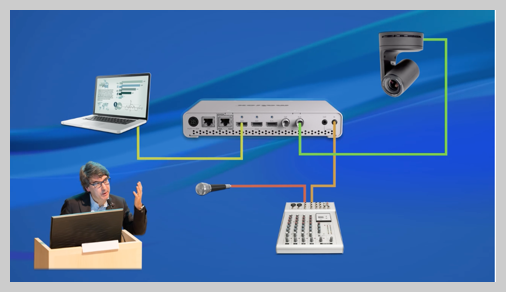
이미지 출처: Matrox
장점
- 풀 HD 및 SD 비디오 및 오디오를 기록합니다.
- 문서 카메라, 강의 카메라 또는 태블릿과 같은 여러 소스를 캡처합니다.
- 예약된 강의 녹음을 허용합니다.
- 강사에게는 상대적으로 손이 많이 갈 수 있습니다.
단점
- 엄격한 녹음 시간과 장소.
- 하드웨어 기술은 빠르게 노화됩니다.
- 유지하려면 많은 기술 지원이 필요합니다.
강의 캡처 소프트웨어란 무엇입니까?
강의 캡처 소프트웨어를 사용하면 비디오 프레젠테이션을 녹화하고, 비디오 파일을 관리하고, 비디오 콘텐츠를 모든 장치로 스트리밍할 수 있습니다. 소프트웨어 기반 시스템을 사용하면 하드웨어 캡처 상자 없이 모든 표준 컴퓨터에서 녹음할 수 있습니다.
장점
- 녹음 유연성.
- 모든 강의실에 대한 확장성, 보완 제품군.
- 편집 능력.
- 휴대용 콘텐츠.
- 임시 사용.
단점
- 여러 입력/주변 장치를 통합하는 데 어려움이 있습니다.
- 변화하는 기술/관행으로 인한 저항.
- 라이선스 및 지원 비용.
- 자동 일정은 제한적입니다.
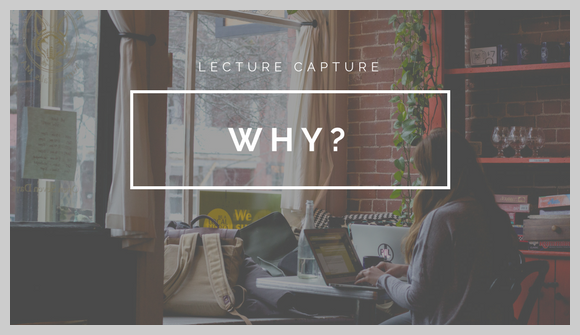
강의 캡처를 사용하는 이유는 무엇입니까?
학생들이 원하는 옵션 제공
학생들이 강의를 다시 들을 수 있도록 하여 성공하는 데 필요한 자료를 주의 깊게 검토할 수 있도록 합니다.
- 학생들은 다양한 수준의 기술과 정확성으로 필기합니다.
- University of Wisconsin-Madison의 연구에 따르면 78%의 학생이 강의를 다시 보는 것이 수업 자료의 기억력을 높이는 데 도움이 된다고 생각했습니다. 76%는 시험 점수가 향상될 것이라고 느꼈고 93%는 수업에 결석해야 할 경우 수업을 캡처하기를 원했습니다.
사용 가능한 강의 확장
교육 기관은 기록된 전제 조건 또는 보충 자료에 쉽게 액세스할 수 있도록 하여 코스를 향상시킬 수 있습니다.
- 어떤 경우에는 한 수업을 듣는 학생들이 선행 수업이나 보충 수업의 강의를 복습하는 것이 도움이 될 수 있습니다.
- 예산 제약이나 교수진 삭감으로 인해 매 학기마다 필요한 수업이 제공되지 않습니다.
- 전통적인 환경에서 교수가 은퇴하면 교수의 독특한 강의 방식이 그들과 함께 "은퇴"할 수 있습니다. 마찬가지로, 전통적인 환경에서는 학생이 직접 참석하지 않으면 초청 연사의 강의가 손실됩니다.
- 현장에서 일하는 교수는 기존 강의실에 액세스할 수 없지만 랩톱을 사용하여 강의를 녹음하고 대학으로 다시 전송할 수 있기를 원합니다.
- 소프트웨어 기반 시스템을 사용한 녹음은 표준 PC나 Mac, 심지어 모바일 장치에서도 수행할 수 있으므로 강의실, 사무실 또는 병원 현장에서도 강의를 캡처할 수 있습니다. 교수는 연구를 계속하면서 강의를 가르칠 수 있는 유연성이 있습니다.
- 짝수년 가을학기에만 제공되던 수업이 이제 해외유학생도 1년 내내 수강할 수 있게 되었습니다.
학교에 학생 유지
학생들이 참석할 수 없는 강의를 보거나, 이해하지 못한 강의를 반복하거나, 배경으로 필요한 강의를 복습할 수 있습니다. 강의를 캡처하면 학생들이 뒤처지는 것을 방지할 수 있습니다.
- 풀타임 학생의 36%만이 제 시간에 학사 학위를 마칩니다.
- 경우에 따라 질병이나 가족 비상 사태로 인해 학생의 정상적인 일정이 중단될 수 있습니다. 학생이 결석하는 세션이 많을수록 수업을 중단하거나 프로그램을 중도 탈락할 가능성이 커집니다. 종종 중단된 수업은 다음 학년도까지 다시 제공되지 않아 학생을 더 뒤처지게 하고 교육 비용을 증가시킵니다.
비전통적인 학생 유치
강의를 간단하게 녹화하고 볼 수 있게 함으로써 학생들이 가능한 시간과 장소에서 "가상"으로 수업에 참석할 수 있는 방법을 제공할 수 있습니다. 비전통적인 학생들은 캠퍼스에 거주하는 학생들과 동일한 자료에 접근할 수 있습니다.
- 많은 학생들에게 직접 수업에 참석하는 것은 매우 어려울 수 있습니다. 일부는 보육의 균형을 맞추거나 신체적 문제가 있거나 여행을 할 수 없거나 정상적으로 예정된 수업 시간에 일을 해야 합니다.
- 전 세계 사람들과 의사 소통이 쉬워짐에 따라 캠퍼스에서 멀리 떨어져 있거나 해외에 거주하는 학생들은 교육 발전에 관심을 가질 수 있습니다. 이는 단순히 한 학기 동안 해외에서 공부하는 학생뿐만 아니라 외국에 영구적으로 거주하는 학생에게도 해당됩니다. 예를 들어, 군대에 있는 개인은 원격으로 교육을 계속하는 데 관심이 있지만 강의를 볼 수 있는 시간과 장소에 제한이 있습니다.
협업을 위한 열린 가능성
지리적 경계를 넘어 강의 자료를 공유하는 방법을 제공하면 교수진이 수업에서 더 쉽게 공동 작업을 수행하고 학생들이 해당 공동 작업의 이점을 누릴 수 있습니다.
- 상황에 따라 학생은 현지에서 제공되지 않지만 대학의 다른 캠퍼스나 더 넓은 학계 내에서 제공될 수 있는 수업을 듣고 싶어합니다.
- 다른 캠퍼스, 위치 또는 대학의 교수들이 공동으로 개발하고 강의를 나누어 수업을 제공하여 협업 교육 환경을 제공할 수 있습니다.

강의 녹음은 어떻게 하나요?
강의를 녹음하는 것이 겁내거나 복잡할 필요는 없지만 유연해야 합니다.

오늘날 많은 강의실에는 강사가 강의실 강의를 녹음할 수 있는 하드웨어 기반 오디오 및 비디오 장비가 설치되어 있습니다. 그러나 이제는 소프트웨어 기반 플랫폼 덕분에 강의실 밖에서도 온라인 강의 및 비디오를 녹화할 수 있습니다.
예를 들어 TechSmith Camtasia는 강사에게 특정 교육 스타일에 맞게 기술을 사용할 수 있는 다양한 방법을 제공하고 다양한 교육 방법과 접근 방식을 지원합니다. 일부 강사는 단순히 버튼을 누르고 전체 강의를 녹음하기를 원합니다. 다른 사람들은 포함된 퀴즈와 같은 대화형 기능으로 녹음을 향상시키거나 비디오의 원하지 않는 부분을 잘라냅니다.
강의 녹음이 이루어지는 위치에 관계없이 최고의 강의 캡처 시스템을 통해 강사는 강의에 집중하고 녹음을 원활하게 처리할 수 있습니다. 시스템마다 약간씩 다르지만 강의를 녹음하는 가장 좋은 방법을 제공하는 세 가지 기본 단계는 다음과 같습니다.
1단계: 비디오 녹화
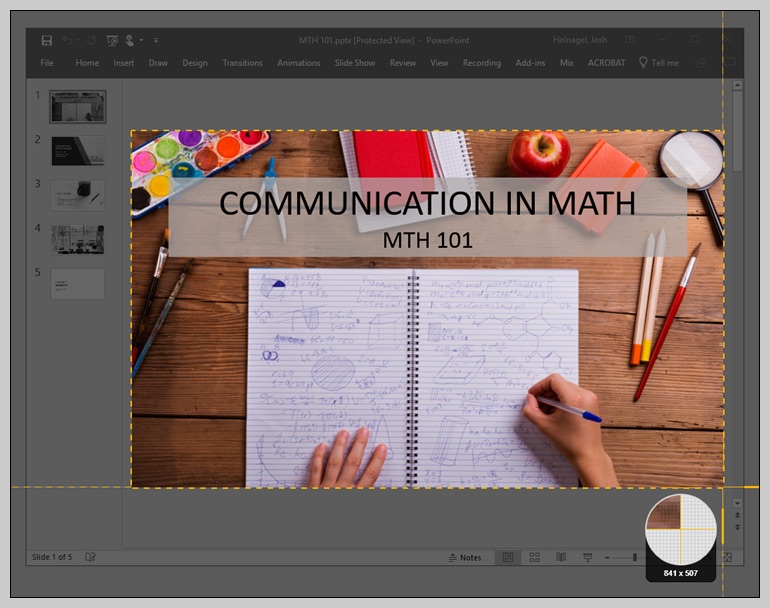
강의실에서 녹음기를 사용하든 사무실에서 노트북으로 콘텐츠를 캡처하든 모든 것은 녹음에서 시작됩니다.
녹음할 때는 항상 오디오 품질과 조명을 고려하십시오.
2단계: 비디오 편집
Camtasia를 사용하면 원치 않는 콘텐츠를 쉽게 제거하고 대화형 요소를 추가하여 학생들의 참여를 유도할 수 있습니다.
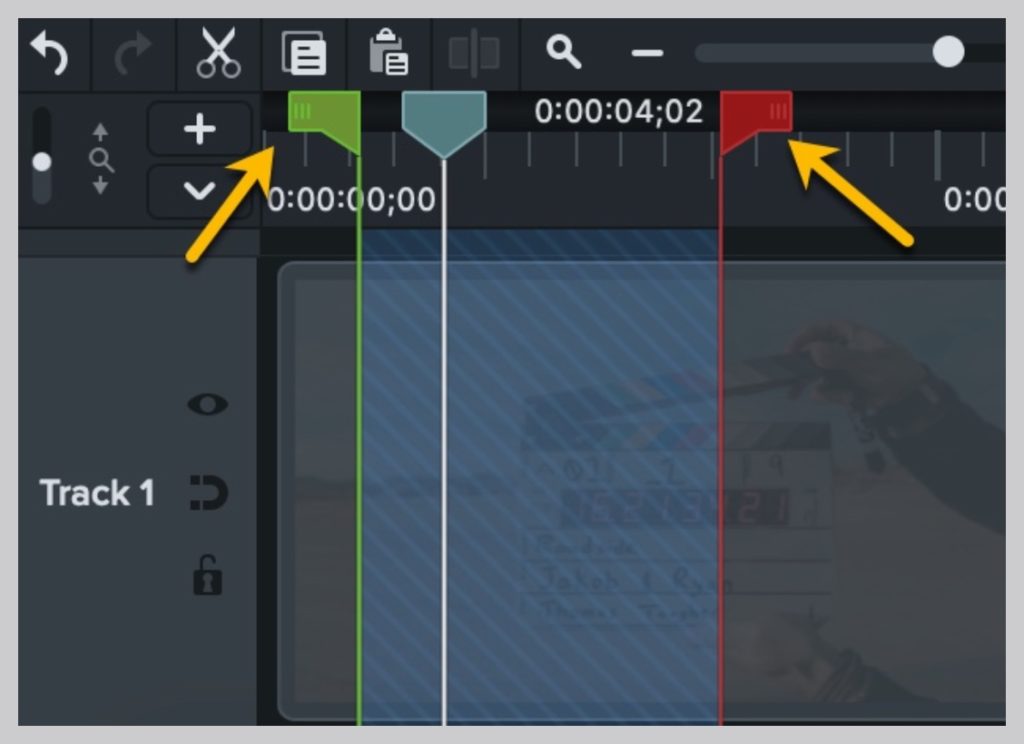
비디오 내 퀴즈, 핫스팟, 애니메이션 및 색상 팝을 추가하면 학생들이 다루는 자료에 주의를 기울이는 데 도움이 될 수 있습니다.
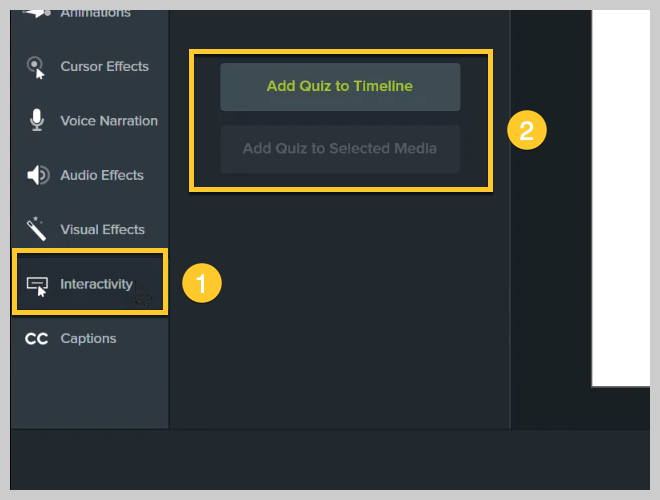
3단계: 콘텐츠 공유 및 관리
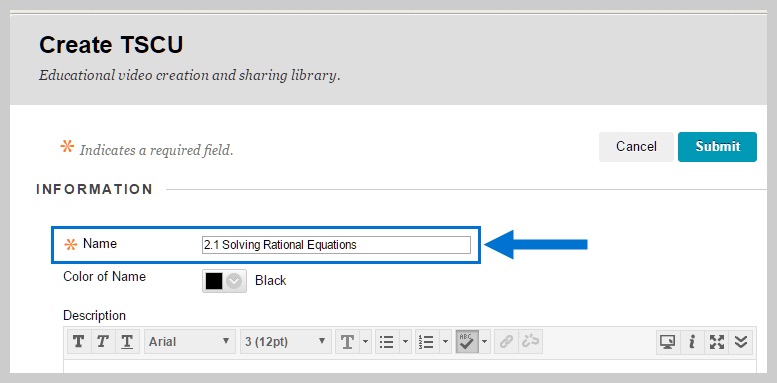
다음으로, 동영상이 오래 지속되는 위치에 있는지 확인하고 싶을 것입니다. 많은 강의 캡처 시스템이 학교의 학습 관리 시스템과 같은 다른 시스템과 통합됩니다. 이를 통해 Blackboard, Moodle, Canvas 또는 기관에서 사용하는 기타 시스템에서 비디오에 쉽게 액세스할 수 있습니다.
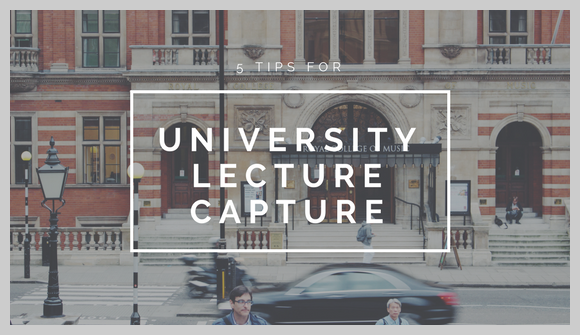
강의 캡처를 사용하는 대학을 위한 5가지 주요 팁
다음은 대학에 가치를 제공하기 위한 가장 실행 가능한 최고의 강의 캡처 팁입니다.
1. 처음부터 모든 것을 만들지 마십시오.
이미 가지고 있는 이미지와 동영상을 사용해 보세요. 컴퓨터에 있는 파일을 업로드하거나 YouTube에서 비디오를 가져오고 자신의 퀴즈 및 분석을 추가할 수 있습니다. 또는 짧은 "북엔드" 비디오 클립을 녹화하여 기존 비디오를 소개한 다음 마지막에 다른 빠른 클립을 녹화하여 요약할 수도 있습니다.
2. 모든 사람이 강의에 액세스할 수 있도록 합니다.
비디오를 만들 때 항상 액세스할 수 있도록 하십시오. 여기에는 여러 장치에서 볼 수 있게 만드는 것뿐만 아니라 캡션이 포함되는 것도 포함됩니다. 자막을 사용하면 청각 장애가 있는 시청자가 비디오를 시청하면서도 콘텐츠의 가치를 최대한 활용할 수 있습니다.
캡션은 영어를 제2외국어로 사용하는 학생들이 자료를 더 쉽게 사용할 수 있도록 하기 때문에 대학 환경에서도 중요합니다.
3. 교실을 넘어
비디오를 수업 중 녹화로만 제한하지 마십시오. 어디에서나 자신의 비디오를 녹화할 수 있습니다. 실제 사례는 강의를 흥미롭고 매력적으로 유지합니다.
4. 대화형 강의 만들기
비디오에서 퀴즈와 투표를 활용하여 학생들이 능동적으로 학습할 수 있도록 하십시오. 주제를 전환하기 전에 질문을 추가하는 것처럼 간단할 수도 있고 비디오 끝에 전체 퀴즈를 추가하는 것처럼 강력할 수도 있습니다.
5. 학생들에게 말만 하지 말고 보여주세요.
비디오는 매우 매력적일 수 있지만 약간의 작업이 필요합니다. 슬라이드쇼를 통해 말하는 것보다 화면 캡처를 사용하여 어려운 개념을 설명하십시오.
강의 캡처 솔루션으로 학습 향상
이제 강의 캡처를 시작하는 데 필요한 모든 것을 알았습니다! 흥미롭고 새로운 방식으로 대학 학습을 확장하십시오.
- 강의를 녹음하기 쉽습니다 . 특별한 장비나 교육이 필요하지 않습니다. 모든 Windows, Mac 또는 모바일 장치에서 강의를 녹음하세요.
- 보기 쉬운 강의 - 모든 학생들이 접근할 수 있는 다양한 선택을 제공합니다.
- 교육 기관에 쉽게 통합 – 캠퍼스 전체에 간편하게 확장할 수 있도록 강의 캡처를 현재 기술과 쉽게 통합합니다.
Camtasia로 멋진 강의 영상을 쉽게 만들고 편집하세요
Camtasia를 사용하면 강의 캡처가 간단하고 LMS와 쉽게 통합됩니다.
무료 평가판 다운로드
자주 묻는 질문
강의 캡처는 강의실 강의를 비디오로 녹화하여 학생들이 강의 후 복습할 수 있도록 하는 프로세스입니다.
강의 캡처를 통해 학생들은 강의를 다시 볼 수 있으므로 성공하는 데 필요한 자료를 주의 깊게 검토할 수 있습니다. 또한 교육 기관은 녹화된 전제 조건 또는 보충 자료에 쉽게 액세스할 수 있도록 하여 코스를 향상시킬 수 있으며 학생들에게 참석할 수 없는 강의를 볼 수 있는 기능을 제공합니다.
강의 캡처 하드웨어는 프레젠테이션, 이벤트 및 강의를 녹음 및/또는 스트리밍하기 위해 교실에 물리적으로 배치되는 어플라이언스 기반 플랫폼입니다.
강의 캡처 소프트웨어를 사용하면 비디오 프레젠테이션을 녹화하고, 비디오 파일을 관리하고, 비디오 콘텐츠를 모든 장치로 스트리밍할 수 있습니다. 소프트웨어 기반 시스템을 사용하면 하드웨어 캡처 상자 없이 모든 표준 컴퓨터에서 녹음할 수 있습니다.
최고의 강의 캡처 시스템은 강의를 시청할 수 있는 곳을 제한하지 않습니다. 학생들이 자신에게 가장 적합한 옵션을 선택할 수 있는 시스템을 찾으십시오. Mac이나 PC, iOS 또는 Android 기기를 사용하든 콘텐츠는 항상 쉽게 사용할 수 있어야 합니다.
소프트웨어 시스템은 이제 학교의 학습 관리 시스템(LMS)에 직접 연결되며 하드웨어 옵션은 기존 AV 장비와 함께 작동하도록 구축되었습니다.
